9.3 Verwenden von Novell Conferencing mit Novell Vibe
Novell Vibe 3 und höher unterstützt die Verwendung von Novell Conferencing. Bevor Sie Conferencing mit Vibe wie in diesem Abschnitt beschrieben anzeigen können, muss Ihr Vibe-Administrator diese Integrationen aktivieren. Eine Beschreibung hierzu finden Sie unter Integrieren von Conferencing in Vibe
im Novell Vibe OnPrem 3-Verwaltungshandbuch.
9.3.1 Angeben von Conferencing-ID und Passwort
Abhängig davon, wie Ihr Vibe-Administrator Conferencing für Ihr Vibe-System konfiguriert hat, müssen Sie Ihre Conferencing-ID und Ihr Conferencing-Passwort möglicherweise manuell angeben, bevor Sie Conferencing in Vibe verwenden können.
So geben Sie Ihre Conferencing-ID und Ihr Conferencing-Passwort an:
-
Navigieren Sie zu Ihrem persönlichen Arbeitsbereich und klicken Sie anschließend auf .
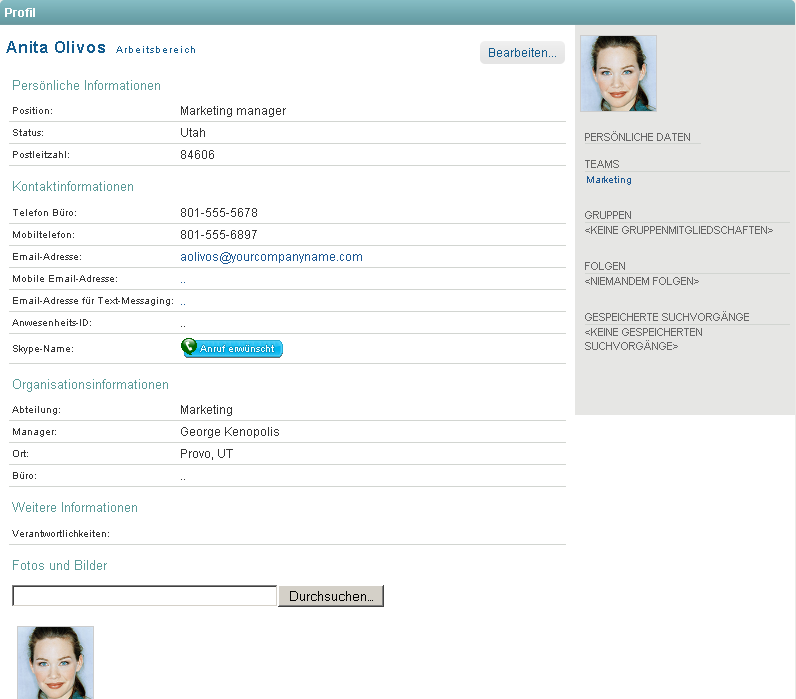
-
Klicken Sie auf .
-
Führen Sie einen Bildlauf zu den Feldern und aus und geben Sie anschließend den Benutzernamen und das Passwort an, die Sie zum Anmelden bei Conferencing verwenden.
-
Klicken Sie auf .
9.3.2 Starten bzw. Planen von Teambesprechungen
-
Navigieren Sie zu dem Teamarbeitsbereich, in dem eine Teambesprechung gestartet werden soll.
-
Klicken Sie in der Aktionssymbolleiste auf > .
Die Seite "Besprechung hinzufügen" wird angezeigt.
-
Geben Sie die folgenden Informationen für Ihre Besprechung an:
Benutzer: Geben Sie einzelne Benutzer an, die zur Besprechung eingeladen werden sollen.
Benutzernamen in Zwischenablage: Wählen Sie Benutzer aus, deren Namen sich in der Vibe-Zwischenablage befinden, um sie zur Besprechung einzuladen.
Weitere Informationen über die Vibe-Zwischenablage finden Sie unter Abschnitt 9.6, Verwenden der Vibe-Zwischenablage.
Teammitglieder: Standardmäßig werden alle Teammitglieder ausgewählt und zur Besprechung eingeladen. Heben Sie die Auswahl der Teammitglieder auf, die von der Besprechung ausgeschlossen werden sollen.
Besprechungs-Passwort: Geben Sie ein Passwort für die Besprechung an. Wenn Sie ein Passwort angeben, wird es in der Email-Einladung hinzugefügt und ist erforderlich, um an der Besprechung teilzunehmen.
Titel: Geben Sie einen Titel für die Besprechung an.
Tagesordnung: Geben Sie eine Agenda für die Besprechung an.
Startzeit: Geben Sie eine Startzeit für die Besprechung an. Diese Option ist nur für geplante Besprechungen verfügbar.
Länge: Geben Sie an, wie lange die Besprechung dauern soll.
-
Klicken Sie je nach dem gewünschten Zeitpunkt für die Besprechung auf oder auf .
Wenn Sie die Besprechung jetzt starten, wird Ihre Besprechung in Novell Conferencing gestartet. Wenn Sie die Besprechung für einen späteren Zeitpunkt planen, wird die Besprechung in Novell Conferencing geplant und startet zu dem angegebenen Zeitpunkt.
9.3.3 Starten oder Planen einer Besprechung über das Anwesenheitssymbol eines Benutzers
Manchmal können in einem Gespräch über Instant Messaging nicht genügend Informationen übermittelt werden. Zum Beispiel könnten Sie Ihren Desktop schnell für einen anderen Vibe-Benutzer freigeben wollen. Durch Klicken auf das Anwesenheitssymbol eines Benutzers können Sie schnell eine Conferencing-Besprechung mit diesem Benutzer starten.
-
Klicken Sie auf das Anwesenheitssymbol eines Benutzers
 .
.
Die Anwesenheit wird an den folgenden Standorten in Vibe angezeigt:
-
In einem Ordnereintrag neben dem Namen eines Benutzers
-
In dem Profil eines Benutzers
-
Auf der Startseite des persönlichen Arbeitsbereichs eines Benutzers
Die Profilschnellansicht wird angezeigt.
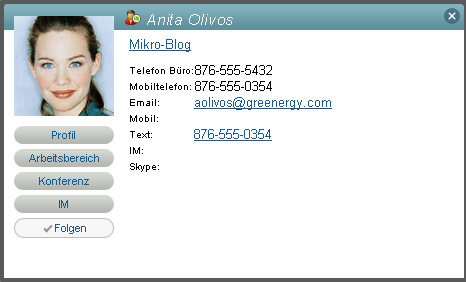
-
-
Klicken Sie auf .
Die Seite "Besprechung hinzufügen" wird angezeigt.
-
Geben Sie die folgenden Informationen für Ihre Besprechung an:
Benutzer: Standardmäßig ist der Benutzer, auf dessen Anwesenheitssymbol Sie klicken, ein eingeladener Teilnehmer. Sie können weitere Benutzer angeben, die zur Besprechung eingeladen werden sollen.
Benutzernamen in Zwischenablage: Wählen Sie Benutzer aus, deren Namen sich in der Vibe-Zwischenablage befinden, um sie zur Besprechung einzuladen.
Weitere Informationen über die Vibe-Zwischenablage finden Sie unter Abschnitt 9.6, Verwenden der Vibe-Zwischenablage.
Teammitglieder: Teammitglieder können nur eingeladen werden, wenn Sie eine Teambesprechung erstellen, wie unter Abschnitt 9.3.2, Starten bzw. Planen von Teambesprechungen beschrieben.
Besprechungs-Passwort: Geben Sie ein Passwort für die Besprechung an. Wenn Sie ein Passwort angeben, wird es in der Email-Einladung hinzugefügt und ist erforderlich, um an der Besprechung teilzunehmen.
Titel: Geben Sie einen Titel für die Besprechung an.
Tagesordnung: Geben Sie eine Agenda für die Besprechung an.
Startzeit: Geben Sie eine Startzeit für die Besprechung an. Diese Option ist nur für geplante Besprechungen verfügbar.
Länge: Geben Sie an, wie lange die Besprechung dauern soll.
-
Klicken Sie je nach dem gewünschten Zeitpunkt für die Besprechung auf oder auf .
Wenn Sie die Besprechung jetzt starten, wird Ihre Besprechung in Novell Conferencing gestartet. Wenn Sie die Besprechung für einen späteren Zeitpunkt planen, wird die Besprechung in Novell Conferencing geplant und startet zu dem angegebenen Zeitpunkt.
9.3.4 Starten oder Planen einer Besprechung in einem Arbeitsbereich oder Ordner
-
Navigieren Sie zu dem Arbeitsbereich oder Ordner, in dem eine Teambesprechung gestartet werden soll.
-
Klicken Sie in der Aktionssymbolleiste auf > .
oder
Klicken Sie in der Aktionssymbolleiste auf > .
Die Seite "Besprechung hinzufügen" wird angezeigt.
-
Geben Sie die folgenden Informationen für Ihre Besprechung an:
Benutzer: Geben Sie einzelne Benutzer an, die zur Besprechung eingeladen werden sollen.
Benutzernamen in Zwischenablage: Wählen Sie Benutzer aus, deren Namen sich in der Vibe-Zwischenablage befinden, um sie zur Besprechung einzuladen.
Weitere Informationen über die Vibe-Zwischenablage finden Sie unter Abschnitt 9.6, Verwenden der Vibe-Zwischenablage.
Teammitglieder: Teammitglieder können nur eingeladen werden, wenn Sie eine Teambesprechung erstellen, wie unter Abschnitt 9.3.2, Starten bzw. Planen von Teambesprechungen beschrieben.
Besprechungs-Passwort: Geben Sie ein Passwort für die Besprechung an. Wenn Sie ein Passwort angeben, wird es in der Email-Einladung hinzugefügt und ist erforderlich, um an der Besprechung teilzunehmen.
Titel: Geben Sie einen Titel für die Besprechung an.
Tagesordnung: Geben Sie eine Agenda für die Besprechung an.
Startzeit: Geben Sie eine Startzeit für die Besprechung an. Diese Option ist nur für geplante Besprechungen verfügbar.
Länge: Geben Sie an, wie lange die Besprechung dauern soll.
-
Klicken Sie je nach dem gewünschten Zeitpunkt für die Besprechung auf oder auf .
Wenn Sie die Besprechung jetzt starten, wird Ihre Besprechung in Novell Conferencing gestartet. Wenn Sie die Besprechung für einen späteren Zeitpunkt planen, wird die Besprechung in Novell Conferencing geplant und startet zu dem angegebenen Zeitpunkt.